Warning: count(): Parameter must be an array or an object that implements Countable in /home/merci1/merci-design.co.jp/public_html/wp/wp-content/plugins/rich-table-of-content/functions.php on line 490
こんにちは。デザイナーの落合です。
前回のブログではiPhone7の意外と知らない便利機能についてお話しさせていただきました。
今回はカメラの機能についてお話していきたいと思います。
①HDR機能
iPhone4以降の機種に搭載されているこの機能。ご存知の方も多いかもしれません。
デジタルカメラに搭載されている機能ですが、この機能をiPhoneでも使用することができます。
簡単に言うと「逆光や黒潰れをカバーしてくれる」機能です。
やり方は簡単。カメラアプリ上で画像上部に表示されているHDRをオンにするだけです。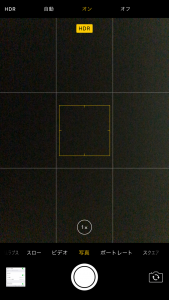
ちなみにこの機能では複数枚の写真を使用し1枚の写真に仕上げているためそのまま保存すると複数の写真が保存されてしまい容量が大きくなってしまします。
その対策として下記画像のように「写真とカメラ」設定から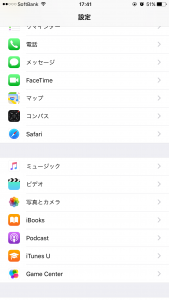
一番下にある「HDR(ハイダイナミックレンジ)通常の写真を残す」をオフにしてください。
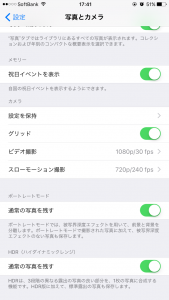
こうすれば合成後の一枚の写真だけが保存されます。
保存の設定を確認したところで実際にHDR撮影の例を見てみましょう。


空に注目して見てください。真っ白で雲の見えなかった写真が、HDRを使用する事によって雲の形までしっかりと映し出されました。このように通常は白飛びしてしまう写真もHDR機能を使用すれば防ぐことができます。
ちなみにカメラにおけるHDR撮影とテレビのHDRとは別物です。テレビにおけるHDRは4Kの上、画質向上の新規格です。
②ポートレート機能
iOS10以降で使用することができるポートレート機能。
どのような機能かというと、一眼レフのように背景のボケをつけることができます。


1枚目が普通に撮った写真。2枚目はポートレート機能を使って撮影したものです。背景がボケているのがわかります。
こちらもHDR機能同様に「通常の写真を残す」の設定をオフにすればボケている写真のみを保存することができます。オンにした場合背景にボケのない写真とある写真が両方保存されることになります。
しかし残念ながらこの機能はiPhone7plusでしか使用することはできません。
じゃあiPhone7plusでないとボケを生かした写真はとれないのでしょうか?
ご安心ください。iPhoneの基本的な機能でも工夫すればできますし、実は簡単にボケを演出することができるアプリがあるんです!それは次回ご紹介していきたいと思います(*^_^*)
③RAWでの撮影
これは本当にびっくりしました…。普段スマホで撮影する写真はJEPGがメインだと思います。JPEGを上記の機能で説明すると合成後の写真、つまり完成された一枚の写真です。
ですがRAWは合成前の複数の写真と同じで未完成な状態なので自由に編集することが可能です。写真加工の知識があれば幅広い編集が可能。
これはもともと一眼レフやデジタルカメラにある機能でした。プロのカメラマンさんはRAWで撮影する方がほとんどだと思います。プロの方は編集なしでもハイクオリティな写真を撮られますが、RAWで撮る事によっていざという時の保険にもなるそうです。
ですがiPhoneでRAW撮影・加工するには専用のアプリが必要です。
それも次回ブログで一緒にお話していきたいと思います。
このようにスマートフォンのカメラは飛躍的に進化しています。
iPhone7plusにはついに望遠レンズも搭載され、スマホレンズの弱点が大きくカバーされました。
写真を本格的にやりたいなら一眼レフカメラに勝るものはありませんが、スマホの写真は手軽で、ブログ投稿など現代のスタイルにとても適していると言えます。
最近ではスマホのみでカメラを持っていない方も多く、SNSの普及もあり「スマホでいかにいい写真を撮れるか」が求められている気がします。
だからこそ是非スマホの機能を使いこなして良い写真を撮りたいですね!


